1、首先,利用“工具箱”中的“套锁”工具,对图片中想要扣取的图形进行大致选择以创建选区。
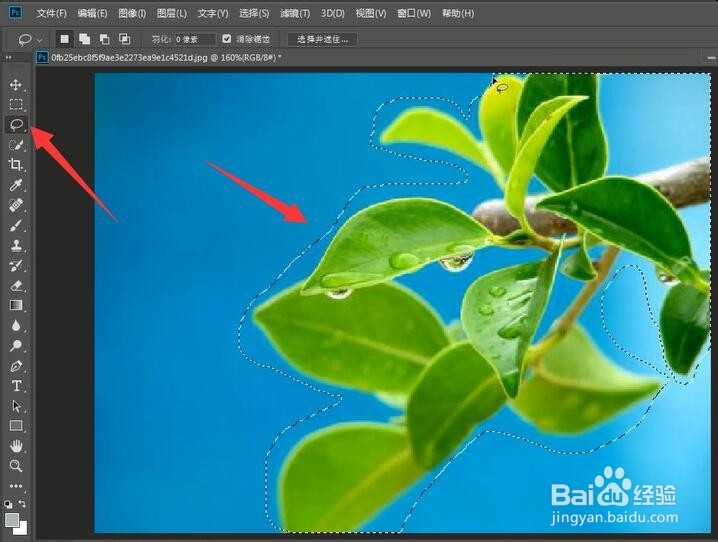
2、点击“图层”菜单中的“通过拷贝的图层”项,以创建基于选区的新图层。接着在“图层”面板中,隐藏“背景”层。

3、切换到“通道”面板,分别查看“红‘、”绿”和“蓝”色通过,找到所抠取的图形与背景部分对比较大的通道,将其拖动到“新建”按钮上创建对应的通道副本。
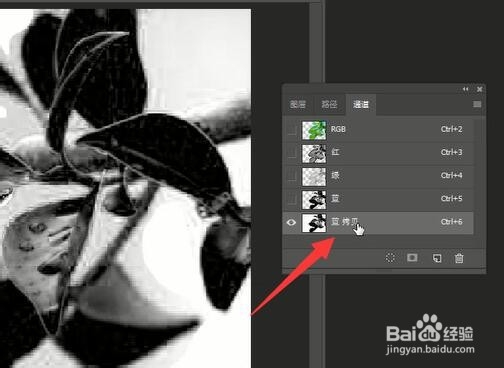
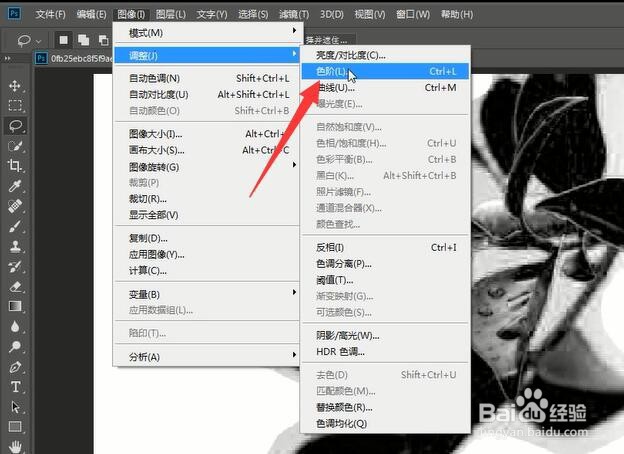
4、点击“图像”菜单,从艚硒渤恨弹出的菜单列表中选择“调整”子菜单中的“色阶”项打开。在“色阶”窗口中,调整“输入色阶”两侧的滑块,同时观察图形,使想要抠取的部分与背景形成鲜明的对比。点击“确定”按钮即可完成选区的创建。此操作步骤将直接影响抠图的效果。
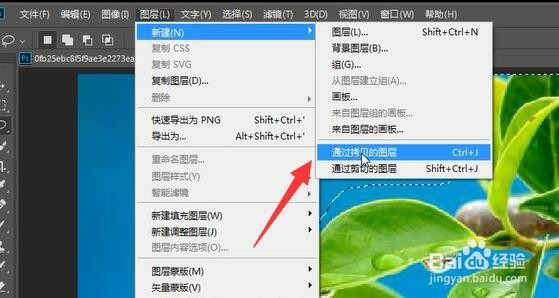
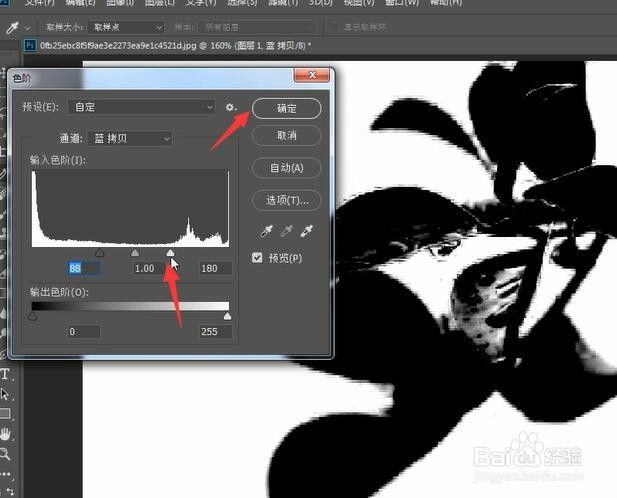
5、按住键盘上的Alt键,点击“蓝,拷贝”通道以创建选区。接着在“通道”面板中点击“RGB”图层,然后返回“图层”面板,

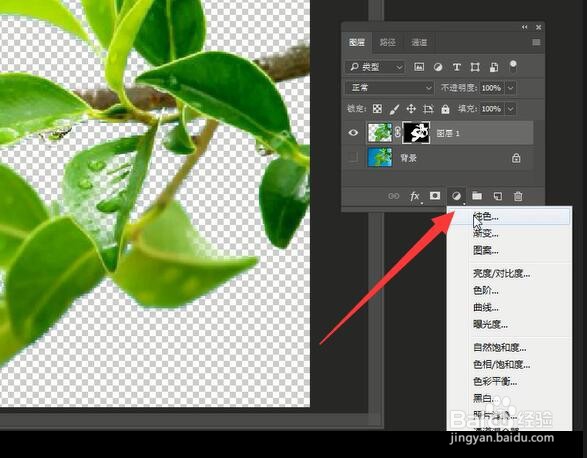
6、按住键盘上的Alt键的同时,点击“添加蒙版”按钮,以创建选区内容。然后点击“效果”下拉列表,从中选择“纯色”项,并在弹出的“拾色器”窗口中,针对所抠取的图形添加背景,并移动图层叠加顺序以查看效果。



7、对于所抠取的图像部分,如果存在缺失,则可以对缺失部分利用套锁工具创建选区,通过背景图层复制对应的缺失部分进行补充即可。
